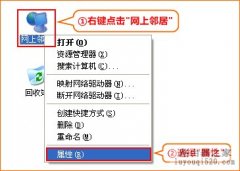路由器设置有开机保护,接通电源后灯会全部亮,然后熄灭,等1分左右后会正常亮起。
路由器出厂时,WIFI名字:SIMPLE-SCI 密码: 无
拿到路由器只需做三件事:
(a)将网线从电脑上拔下来,并插到路由器WAN口(最靠近电源的口)
(b)将路由器通电,等1分钟。勿按路由器后面的黑色RESET键,会清空系统
(c)连接WIFI上网。若不能,请看教程第三部分。
台式机上网: 找一根网线,网线一端连接电脑另一端连接路由器Lan口,(1,2,3,4口随便一个)。
完整教材部分 请勿使用360、搜狗、IE6以下版本进入路由器设置页面。
第一部分—更换锐捷上网账号
(a)确定锐捷账号和对应的MAC地址
其中MAC地址获取,在电脑上用锐捷账号登陆上网,找到本机MAC地址。
(b)电脑通过WIFI或网线连接路由器。
打开IE或者谷歌浏览器,地址栏输入192.168.1.1 密码: admin

(c)替换MAC地址——点击菜单栏网络→接口,然后点击WAN的修改

自动获取IP的学校,协议选择 DHCP客户端 就好
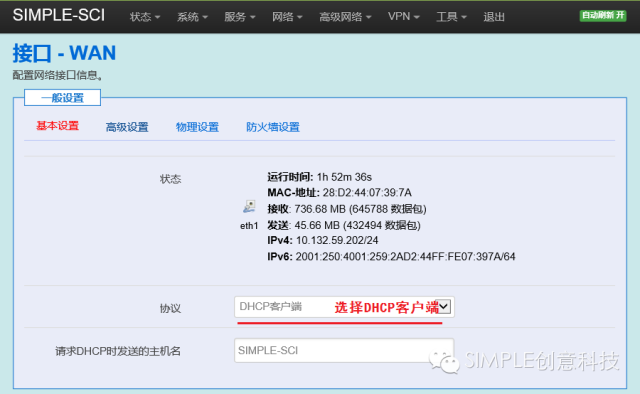
点击页面中 高级设置,下拉找到克隆MAC地址
将MAC地址填写在克隆MAC地址的位置,MAC地址之间用“:”符号隔开,然后点击保存&应用。

(d 替换锐捷账号
点击菜单栏高级网络→校园网认证
只需要更改用户名和密码,所有其它的保持默认。然后点击页面下方的保存&应用后等待20秒左右。
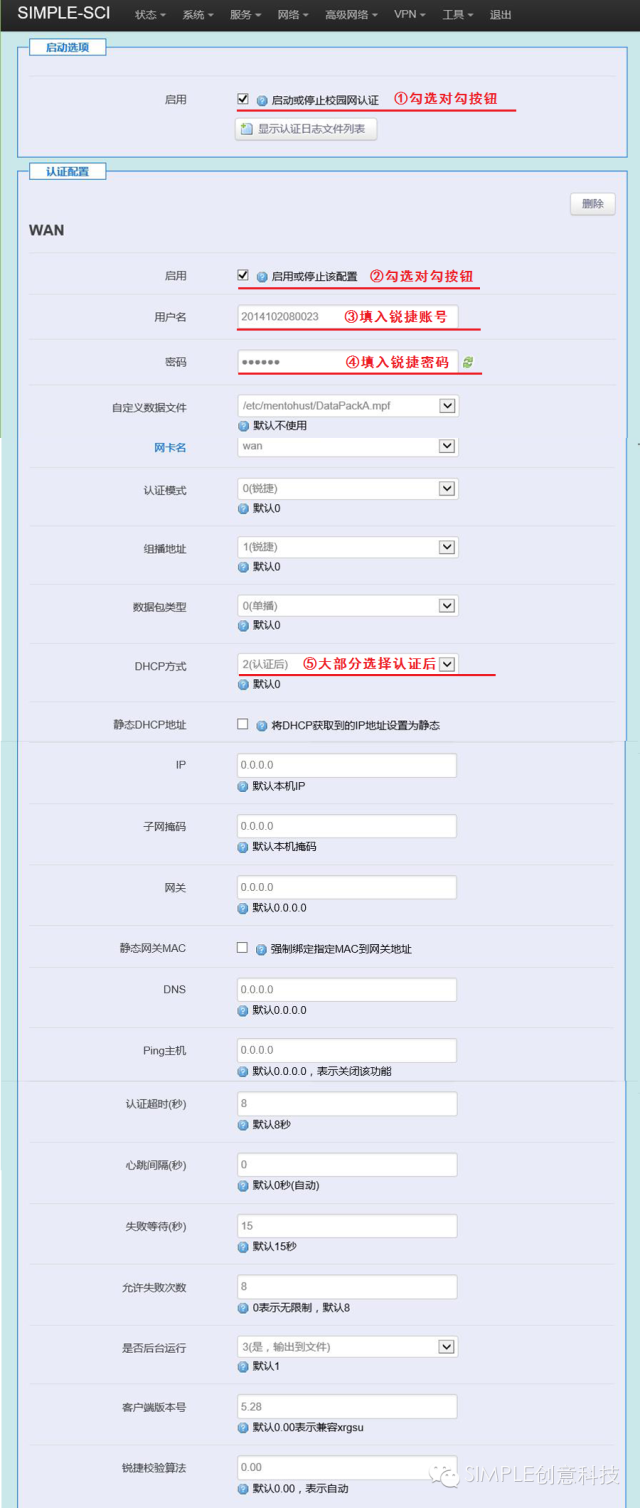
(e)替换完成,连接WIFI上网吧
第二部分—更改路由器的WIFI名和密码
(a)电脑通过WIFI或网线连接路由器
打开IE或者谷歌浏览器,地址栏输入192.168.1.1 密码: admin
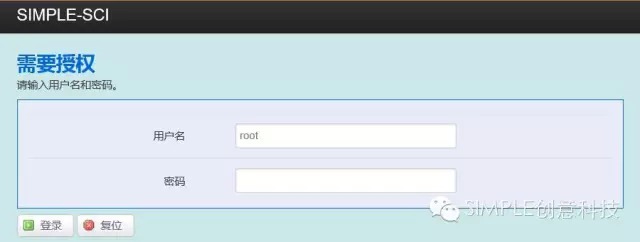
(b)进入无线设置界面
点击菜单栏网络→无线,然后点击修改
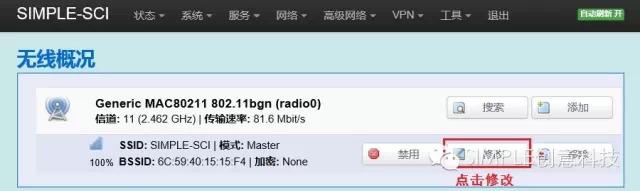
(c)更改WIFI名——接口配置下的基本设置 将打开页面往下拉
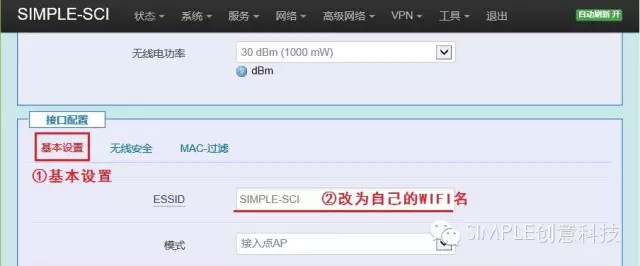
(d)更改WIFI密码
接口配置下的无线安全中修改
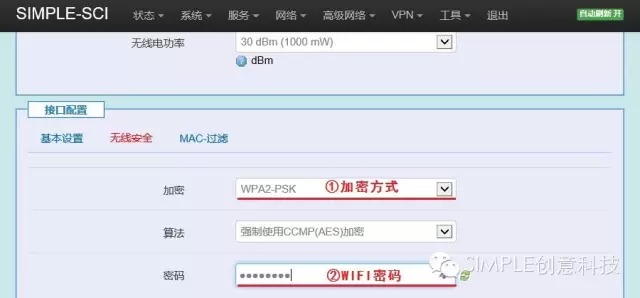
然后点击页面下方的保存&应用,并等待20秒左右。
(e)更改完毕,连接新的无线网络上网
第三部分—路由器检测
如果通过手机连接无线不能上网,请打开IE或谷歌浏览器输入 192.168.1.1 密码 admin
依次高级网络-校园网认证-认证日志列表-选择mentohoust-eth1 把显示的内容发给我们客户。
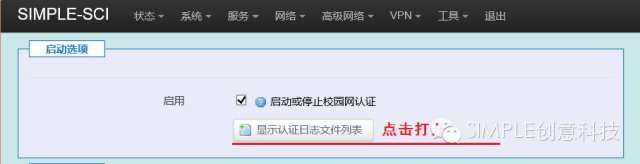

转自微信公众号:SIMPLE创意科技